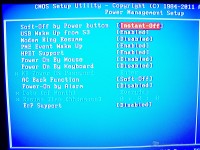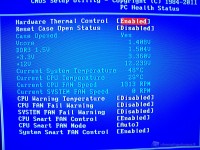BIOS
Accendiamo il sistema di test ed entriamo nel BIOS della GIGABYTE GA-A75M-UD2H.
Nonostante sia un prodotto recente notiamo la mancanza di un UEFI a favore di un BIOS classico che, tutto sommato, risulta essere intuitivo e molto ricco di funzionalità; funzionalità che andiamo a scorgere nelle immagini sottostanti.
La prima voce che troviamo è l'”MB Intelligent Tweaker” o M.I.T., menù che ci permette di toccare i parametri riguardanti frequenze e voltaggi dei componenti principali del sistema.
Tramite questa schermata è infatti possibile effettuare l'overclock della CPU, della RAM ed anche della IGP, come possiamo notare dall'immagine sottostante.
La seconda voce nel BIOS è lo “Standard CMOS Features”.
Presente in tutti i sistemi, tale menù, rileva le periferiche ottiche e di archiviazione di massa collegate alle porte SATA del sistema; nel nostro caso un hard disk Western Digital da 500GB.
Il terzo menù che incontriamo nel BIOS è l'”Advanced BIOS Features” che ci permette di personalizzare le impostazioni riguardanti la scheda video integrata, l'ordine di boot delle periferiche, la scelta del canale video da inizializzare all'avvio (integrato, PCIE1, PCIE2) ed alcuni parametri riguardanti la CPU, come ad esempio l'AMD Cool&Quet e la virtualizzazione.
L'”Integrated Peripherals” è il quarto menù che incontriamo.
Tramite questa schermata abbiamo la possibilità di abilitare o disabilitare numerosi supporti e controller, come ad esempio i controller USB 3.0, le funzioni audio onboard, firewire e ci permette di abilitare/disabilitare il supporto SATA e configurarne il tipo.
Il menù “Power Management Setup” permette, come in tuti i BIOS esistenti, di personalizzare le modalità di accensione del sistema tramite ad esempio la tastiera o il mouse.
L'ultima voce presente nella colonna sinistra del BIOS è il “PC Health Status” che ci permette di monitorare temperature e voltaggi di sistema.
Ovviamente, oltre a tale funzione, questa schermata ci consente di impostare i limiti oltre i quali il sistema entra in protezione, avvisandoci con dei “warning” e di settare alcune impostazioni riguardanti le ventole presenti nel case collegate sulla mainboard.
La colonna destra del BIOS presenta le classiche voci che non andremo a spiegare per ovvie ragioni:
- Load Fail-Safe Defaults
- Loads Optimized Defaults
- Set Supervisor Password
- Set User Password
- Set & Exit Setup
- Exit Without Saving